Utiliser la fonction de recherche
Sélectionner un dossier de la fenêtre Dossiers.
À partir de la Barre d’outils
Cliquer sur Filtre rapide et choisir un champ de recherche (Contacts, Étiquettes, Pièces jointes…).

Seuls s’affichent les messages du dossier correspondant au critère sélectionné.
Pour arrêter la recherche en cours, cliquer à nouveau sur le champ pour le désélectionner.
À partir de la fenêtre Dossiers
Cliquer-droit sur le dossier dans lequel on désire effectuer la recherche.
Choisir Rechercher dans les messages…
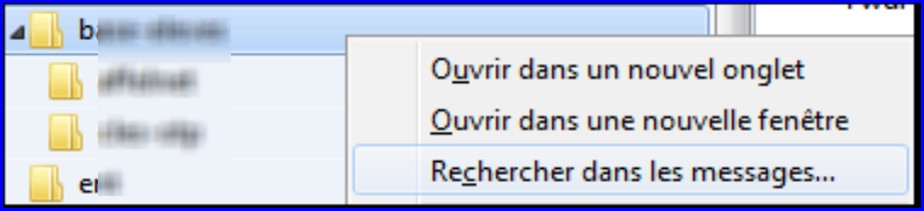
Une boîte de dialogue s’affiche.
On peut alors entreprendre une recherche affinée en jouant sur les différents champs de recherche et des critères logiques.

Classer le résultat de la recherche
Cliquer sur le titre des colonnes Sujet, Expéditeur, Date, Emplacement… afin de trier les résultats.

Consulter un message trouvé
Double-cliquer sur un message dans la liste des résultats, ou cliquer sur Ouvrir.
Déplacer un message trouvé
Cliquer sur le message puis sur le bouton Classer en bas de la fenêtre, le message peut être redirigé vers un autre dossier.
Supprimer des messages
Envoi dans le dossier Corbeille
Sélectionner le message, puis
- appuyer sur la touche Suppr,
- ou sur le bouton Supprimer
- ou cliquer-droit sur le message et sélectionner Supprimer.
Le message est envoyé dans le dossier Corbeille.
Supprimer définitivement tous les messages
Cliquer-droit sur le dossier Corbeille et sélectionner Vider cette corbeille maintenant.
Tous les messages présents dans le dossier Corbeille sont effacés.
Il est bien sûr possible de supprimer définitivement un à un les messages souhaités.



